Instructiuni detailate de folosire se afla la Ghidul Consumatorului
[. . . ] -, . %'/, 012)301#0)43(/15641. , /1'3##)0 /15/
78881', 0%, '19*50 /1:;<1=>
!!!"#$%&%#'"()*+!, &()*,
?@AB:7C8C @8AB:7@8C
D5635&14, 1111113/%&%E50,
Cuprins
1 1. 1 1. 2 1. 3 1. 4 1. 5 1. 6 1. 7 1. 8 1. 9 1. 10 2 2. 1 2. 2 2. 3 2. 4 2. 5 2. 6 2. 7 2. 8 2. 9 3 3. 1 3. 2 3. 3 3. 4 3. 5 3. 6 3. 7 3. 8 3. 9 3. 10 3. 11 4 4. 1 4. 2 5 5. 1 5. 2 5. 3 5. 4 5. 5 5. 6 6 6. 1 6. 2 6. 3 6. 4 6. 5 6. 6 7 7. 1 7. 2 7. 3 7. 4 2 Tur 3 Smart TV 3 Galerie de aplica!ii 3 Clipuri video de închiriat 3 TV online 3 Re!ele sociale 4 Skype 4 Smartphone-uri "i tablete 4 Pauz# TV "i înregistr#ri 4 Jocuri 4 EasyLink 5 Configurarea 6 Suportul televizorului "i montajul pe perete 6 Sugestii de pozi!ionare 6 Cablu de alimentare 7 Anten# 7 Anten# satelit 7 Re!ea 7 Conectarea dispozitivelor 9 Meniu Setup (Configurare) 18 Siguran!a "i între!inerea 19 Televizor 22 Pornire 22 Telecomand# 22 Vizionare TV 26 Ghid TV 34 Comutarea la dispozitive 35 Subtitluri "i limbi 36 Cronometre "i ceas 37 Set#ri imagine 37 Set#ri sunet 39 Set#ri Ambilight 40 Acces universal 41 Vizionare satelit 43 Canale prin satelit 43 Instalare satelit 45 3D 49 De ce ave!i nevoie 49 Ochelarii dvs. 3D 49 Vizionare 3D 50 Vizionare 3D optim# 51 Avertisment pentru s#n#tate 51 Între!inerea ochelarilor 3D 51 Smart TV 52 Meniu Home 52 Aplica!ii Smart TV 52 Clipuri video, fotografii "i muzic# 55 Pauz# TV 57 Înregistrare 57 Aplica!ia MyRemote 58 Skype 63 Ce este Skype?63 Porni!i Skype 63 Contacte 64 Apelarea cu Skype 65 Cuprins 7. 5 7. 6 7. 7 7. 8 8 8. 1 8. 2 9 9. 1 9. 2 9. 3 9. 4 9. 5 9. 6 9. 7 9. 8 10 10. 1 10. 2 10. 3 10. 4 11 11. 1 11. 2 11. 3 11. 4 12 12. 1 12. 2 12. 3 12. 4 12. 5 12. 6 Credit Skype 66 Set#ri Skype 66 Deconectare 67 Condi!ii de utilizare 67 Jocuri 68 Redare joc 68 Jocuri cu doi juc#tori 68 Specifica!iile televizoarelor 69 Protec!ia mediului 69 Alimentare 70 Recep!ie 70 Afi"aj 70 Sunet 70 Multimedia 71 Conectivitate 71 Dimensiuni "i greut#!i 71 Software televizor 72 Versiune software 72 Actualizare software 72 Software open source 72 Licen!# open source 73 Suport 74 Înregistrare 74 Utilizarea op!iunilor de asisten!# "i c#utare 74 Asisten!# online 74 Asisten!# pentru clien!i 74 Drepturi de autor "i licen!e 75 HDMI 75 Dolby 75 Skype 75 DivX 75 Microsoft 75 Alte m#rci comerciale 75
Index 76
1
Tur
1. 1
Smart TV
Conecta!i acest Smart TV Philips cu tehnologie LED la Internet "i descoperi!i o nou# lume a televiziunii. Pute!i realiza o conexiune cu fir la router sau v# pute!i conecta f#r# fir, prin intermediul Wi-Fi.
C#uta!i aplica!ia pentru clipurile video de pe YouTube, un ziar na!ional, un album de fotografii online, Facebook, Twitter etc. [. . . ] 2 - Selecta"i Set!ri TV > Sunet > Stil sunet #i selecta"i stilul pe care dori"i s!-l reseta"i. 39
3. 9
Set!ri sunet
Sunet
În meniul Sunet, pute"i regla în mod individual toate set!rile de sunet. Pentru a deschide Set!ri sunet, ap!sa"i pe h, selecta"i S Setup (Configurare), apoi ap!sa"i pe OK. nivelul frecven"elor joase ale sunetului.
Televizor / Set!ri sunet
În Asisten!", ap!sa"i pe * List" #i c!uta"i Sunet pentru reglarea set!rilor de sunet separate. efectuate în meniul Personalizare imagine #i sunet • Original - Standard din fabric!• #tiri - Ideal pentru vorbire • Filme - Ideal pentru a viziona filme • Joc - Ideal pentru jocuri • Muzic" - Ideal pentru a asculta muzic!
C!uta"i #i citi"i Ambilight dinamic #i Ambilight static cu LList", dac!afla"i mai multe despre set!rile Ambilight. De asemenea, Ambilight poate fi activat sau dezactivat din meniul propriu. Ap!sa"i pe h, selecta"i S Setup (Configurare) #i ap!sa"i pe OK. Selecta"i Set"ri TV #i ap!sa"i pe OK. Selecta"i Ambilight.
Pozi!ionare TV
Pozi!ionare TV Ca parte a primei instal!ri, aceast!setare are una dintre valorile Pe un suport TV sau Montat pe perete. a"i modificat pozi"ionarea televizorului de atunci, regla"i aceast!setare în consecin"!, pentru o reproducere optim!1 - Ap!sa"i pe h, selecta"i S Setup (Configurare), apoi ap!sa"i pe OK. 2 - Selecta"i Set"ri TV > Set"ri generale > Pozi!ionare TV #i ap!sa"i pe OK. 3 - Selecta"i Pe un suport TV sau Montat pe perete #i ap!sa"i pe OK. 4 - Ap!sa"i pe b, în mod repetat, dac!este necesar, pentru a închide meniul.
Ambilight dinamic
Cu Ambilight dinamic, pute"i regla viteza cu care Ambilight r!spunde la imaginile de pe ecran. Ap!sa"i pe h, selecta"i S Setup (Configurare) #i ap!sa"i pe OK. Selecta"i Set"ri TV #i ap!sa"i pe OK. Selecta"i Ambilight > Mod > Dinamic #i ap!sa"i pe OK. [. . . ] DESPRE DIVX VIDEO-ON-DEMAND: Acest dispozitiv DivX Certified® trebuie s" fie înregistrat pentru a reda filme DivX Video-on-Demand (VOD) achizi#ionate.
Drepturi de autor !i licen#e / Alte m"rci comerciale
75
Index
3 3D, 3D, 3D, 3D, 3D, 2D în 3D 51 avertisment pentru s!n!tate 51 cur!"area ochelarilor 51 experien"!51
A Acces universal 41 Activ #i oprit 22 Actualizare automat!canale 29 Adâncime 3D 51 Ambilight, configurare 40 Ambilight, dinamic 40 Ambilight, mod 40 Ambilight, oprire televizor 41 Ambilight, pornire sau oprire 40 Ambilight, pozi"ionare 40 Ambilight, pozi"ionare televizor 6 Aplica"ia MyRemote, Control 61 Aplica"ia MyRemote, desc!rcare 60 Aplica"ia MyRemote, Ghid TV 61 Aplica"ia MyRemote, JointSpace 59 Aplica"ia MyRemote, meniu 60 Aplica"ia MyRemote, re"ea 59 Aplica"ia MyRemote, SimplyShare 60 Aplica"ia MyRemote, versiuni 58 Aplica"ia MyRemote, Wi-Fi smart screen 61 Aplica"ie Internet 53 Aplica"ie, blocare 53 Aplica"ie, c!utare 53 Aplica"ie, feedback 53 Aplica"ie, galerie 54 Aplica"ie, recomandat!53 Asisten"a online 74 Asisten"!, pentru o tablet! [. . . ]

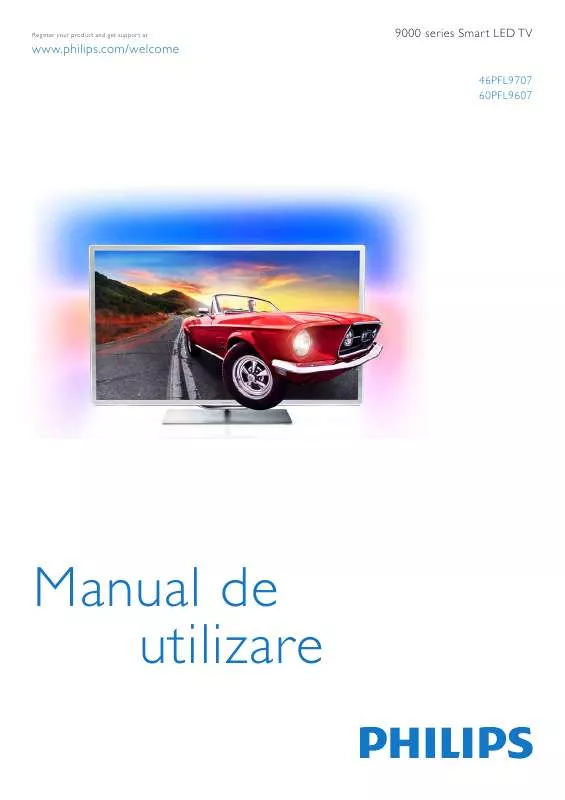
 PHILIPS 46PFL9707S QUICK START GUIDE (3472 ko)
PHILIPS 46PFL9707S QUICK START GUIDE (3472 ko)
 PHILIPS 46PFL9707S (2651 ko)
PHILIPS 46PFL9707S (2651 ko)
 PHILIPS 46PFL9707S QUICK START GUIDE (3472 ko)
PHILIPS 46PFL9707S QUICK START GUIDE (3472 ko)
